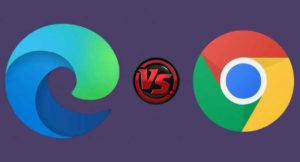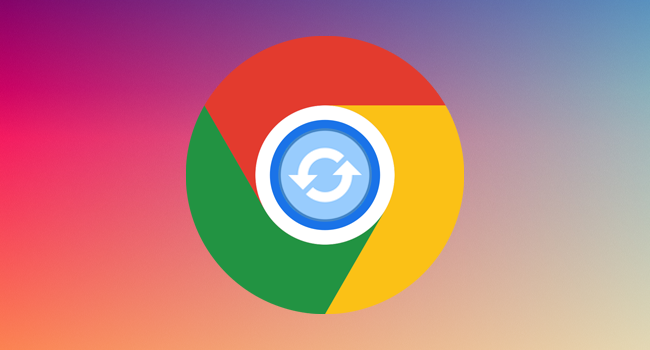
Google Chrome с большим отрывом доминирует на рынке браузеров над своими преследователями с долей рынка около 70%, которую не смог превзойти ни один другой производитель, так как в 2016 году произошел исторический поворот в области браузеров для настольных компьютеров, когда Chrome впервые обогнал Internet Explorer.
Быстрый, совместимый, безопасный, с огромным количеством расширений, поддержкой разработчиков, отличной синхронизацией с мобильной версией и интерфейсом, который не претерпел значительных изменений за последние годы и который миллионы пользователей знают наизусть, он, похоже, не собирается терять свое привилегированное положение, хотя следует признать, что существуют действительно хорошие альтернативы этого типа приложений, такие как Edge или Яндекс браузер.
Как обновить Google Chrome в два клика и за одну минуту
Браузеры — одни из самых важных и широко используемых типов приложений на любом устройстве. Но они также являются одним из предпочтительных источников входа для распространения вредоносных программ. Киберпреступники используют все их уязвимости, поэтому рекомендуется обновлять их до последней версии.
На прошлой неделе многие СМИ предупреждали пользователей о последней известной уязвимости. Она обозначена как CVE-2023-2033 и затрагивает движок JavaScript V8. Хотя подробностей не было предоставлено, чтобы не давать подсказок киберпреступникам, считается, что она критична и может быть использована. Поэтому Google выпустил аварийный патч, который необходимо установить.
Это версия 112.0.5615.120, которая теперь доступна для систем Windows, macOS и Linux. Установить данное обновление на компьютер с установленным Google Chrome проще простого:
- Зайдите в общие настройки браузера, нажав на знакомые три точки в правой части интерфейса, затем перейдите в раздел «Справка» и выберите пункт «О браузере Google Chrome».
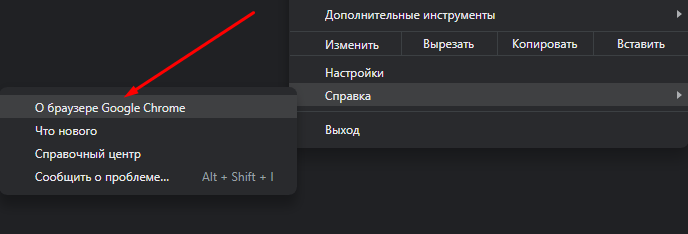
- Там вы увидите установленную версию и сможете обновить ее одним щелчком мыши.
- После установки перезагрузите браузер и вы увидите, что Google Chrome обновился до последней версии.
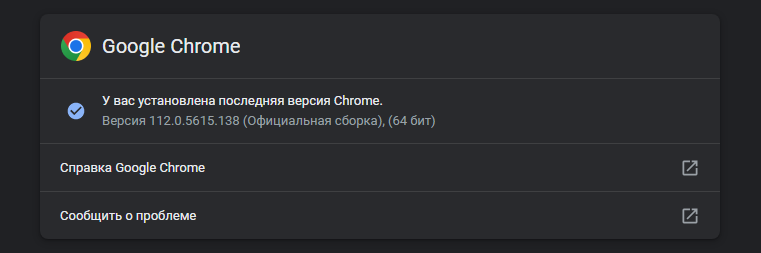
Больше ничего не требуется. После перезапуска браузер отобразит окна и вкладки, которые были открыты до установки новой версии. Старайтесь делать это регулярно, поскольку обновление браузера — это ключ к защите компьютера от ошибок.